win11文件夹预览缩略图解决 Windows11文件夹缩略图开启步骤
更新时间:2024-12-26 10:42:27作者:xtliu
在使用Windows 11操作系统时,许多用户希望能够快速查看文件夹中的内容,缩略图功能便成为了重要的助手,有时默认情况下文件夹的缩略图预览可能并未开启,这给用户带来了不便。为了改善这一体验,了解如何开启文件夹缩略图预览变得尤为重要。本文将详细介绍在Windows 11中开启文件夹缩略图预览的具体步骤,让你轻松找到所需文件,提升工作效率。不论是查看图片、视频,还是文档正确设置后,你将享受到更加直观的文件管理体验。
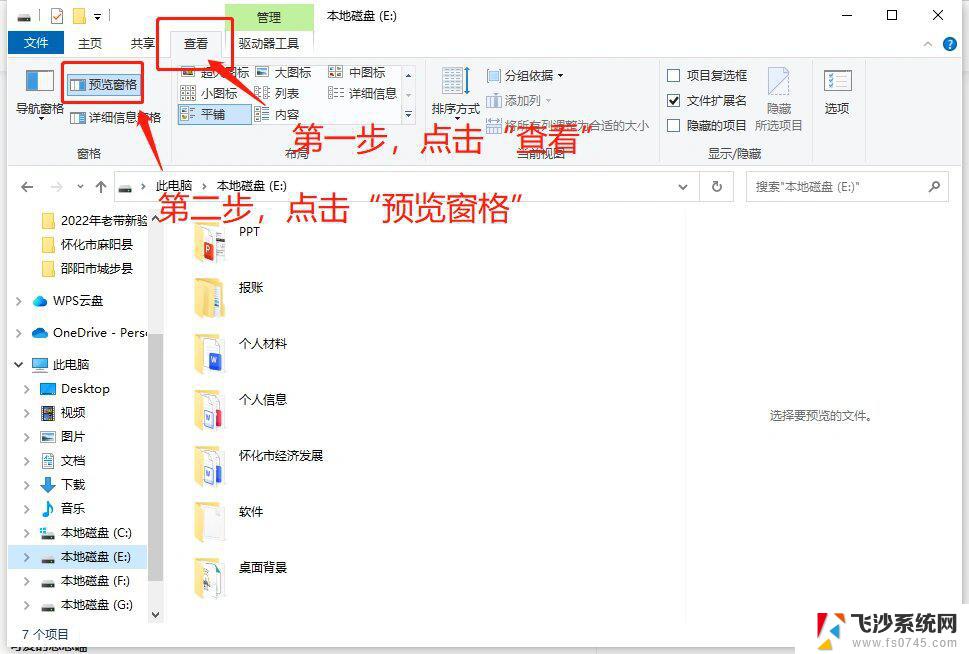
windows11文件夹缩略图开启教程
1、任意进入一个文件夹,选择右上角的三个点的图标
2、接下来选择菜单中的选项
3、取消勾选始终显示图标,不显示缩略图,然后点击应用选项
4、就能开启文件夹缩略图,返回到文件夹所有图片都显示为缩略图。
以上就是win11文件夹预览缩略图解决的全部内容,还有不懂得用户就可以根据小编的方法来操作吧,希望能够帮助到大家。
win11文件夹预览缩略图解决 Windows11文件夹缩略图开启步骤相关教程
-
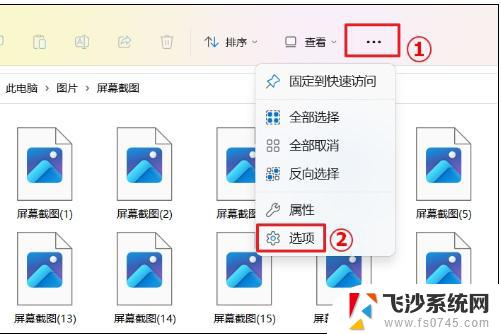 win11让文件夹显示缩略图 Windows11如何开启文件夹缩略图
win11让文件夹显示缩略图 Windows11如何开启文件夹缩略图2025-01-14
-
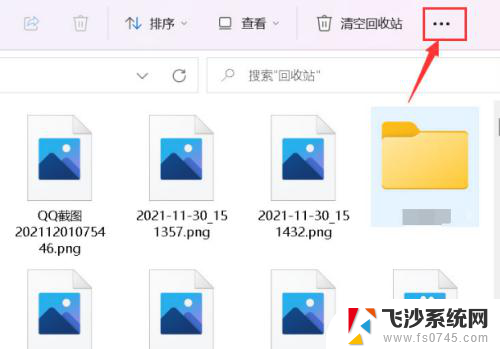 win11怎么图片缩略图 Windows11 打开文件夹后如何显示图片缩略图
win11怎么图片缩略图 Windows11 打开文件夹后如何显示图片缩略图2024-10-29
-
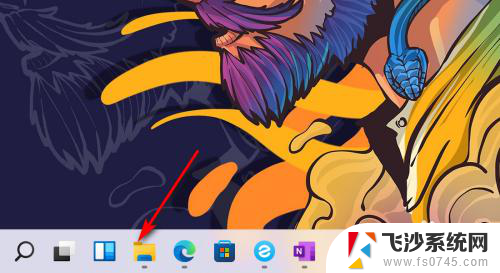 w11文件夹如何让图片 Win11文件夹图片显示缩略图设置方法
w11文件夹如何让图片 Win11文件夹图片显示缩略图设置方法2024-04-25
-
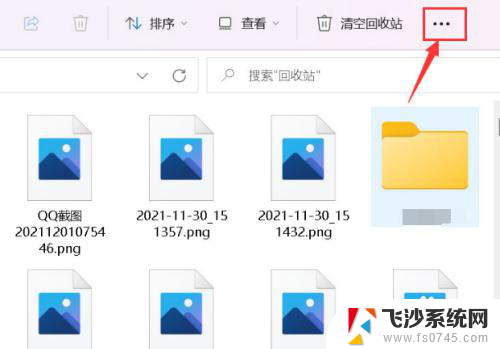 win11图片怎样显示缩略图 Windows11打开图片显示小图标方法
win11图片怎样显示缩略图 Windows11打开图片显示小图标方法2024-11-19
- 无法打开这些文件win11 win11文件夹打不开解决步骤
- win11打不开文件和文件夹 win11文件夹打不开解决办法
- win11文件夹设置 密码 Windows11文件夹添加访问密码步骤
- win11文档文件夹打不开 win11文件夹打不开的解决办法
- win11某个文件夹打不开 Win11文件夹打不开怎么解决
- win11打不开文件夹和此电脑 win11文件夹打不开解决办法
- win11摄像头开启 Win11电脑摄像头打开方法
- win11怎么开文件预览 Excel表格预览功能在哪里
- 打印机脱机win11 打印机脱机了怎么解决
- win11ltsc版本怎样卸载小组件 Win11小组件卸载步骤
- win11系统电脑总是自动重启 win11自动重启频繁教程
- win11 如何显示实时网速 笔记本显示网速的方法
win11系统教程推荐
- 1 win11 如何显示实时网速 笔记本显示网速的方法
- 2 win11触摸板关闭了 用着会自己打开 外星人笔记本触摸板关闭步骤
- 3 win11怎么改待机时间 Win11怎么调整待机时间
- 4 win11电源键关闭设置 怎么关闭笔记本上的功能键
- 5 win11设置文件夹背景颜色 Win11文件夹黑色背景修改指南
- 6 win11把搜索旁边的图片去电 微信如何关闭聊天图片搜索功能
- 7 win11电脑怎么打开蜘蛛纸牌 蜘蛛纸牌游戏新手入门
- 8 win11打开管理 Win11系统如何打开计算机管理
- 9 win11版本联想y7000风扇声音大 笔记本风扇响声大怎么办
- 10 如何设置笔记本开盖不开机 win11系统 win11翻盖开机取消方法